使用 Visual Studio Team Services 生成应用程序时,将创建一个新的 BizTalk 项目文件 - .btaproj。 此新项目包含使用 Azure DevOps 生成和发布功能生成和部署的所有 BizTalk 应用程序。
BizTalk 应用程序项目包括 BizTalkServerInventory.json 文件。 在此文件中,添加 BizTalk 程序集,添加 BizTalk 应用程序的绑定文件,然后设置部署序列。
在您开始之前
- 通过编排创建一个简单的 BizTalk 项目。
- 在 BizTalk 项目中,准备好 XML 绑定文件的路径。 此 XML 文件创建发送和接收端口。
- 了解你的 Azure DevOps 帐户、集合以及团队项目的详细信息。
- 熟悉 git 概念,包括克隆和使用存储库。
添加应用程序项目
在 BizTalk Server 上,在 Visual Studio 中打开解决方案(ProjectName.sln)。 请勿选择 Visual Studio Blend。
在解决方案资源管理器中,右键单击项目 >生成。 确保构建成功。 右键单击项目 >部署。 确保部署成功。
右键单击解决方案 >“添加新>项目”。
选择BizTalk Server 应用程序项目>下一步。 输入项目名称,例如
appProjectHelloWorld>“创建”。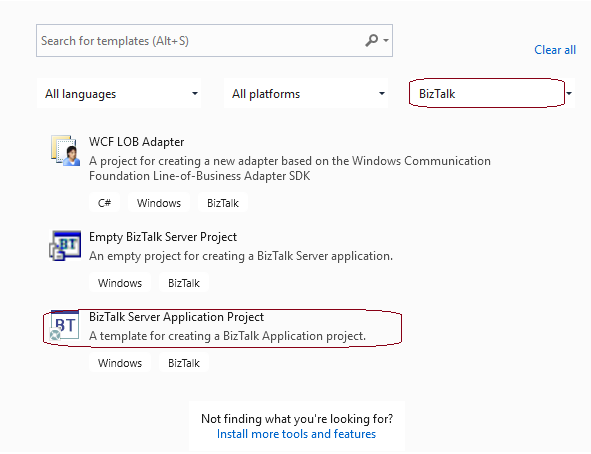
在解决方案资源管理器中,右键单击新添加的应用程序项目 (.btaproj) >添加>引用。 展开“ 项目 ”选项卡,并检查 BizTalk 项目(使用 Azure DevOps 部署的项目)。 选择“确定”。
添加后,展开应用程序项目(例如 appProjectHelloWorld)下的 “引用 ”以查看刚刚添加的 BizTalk 项目。
在解决方案资源管理器中,右键单击您的应用程序项目(.btaproj)>添加>现有项>,然后添加您的绑定 XML 文件。
可选。 右键单击新添加的应用程序项目 >属性。 请自定义您希望在 BizTalk 管理中显示的 应用程序名称。
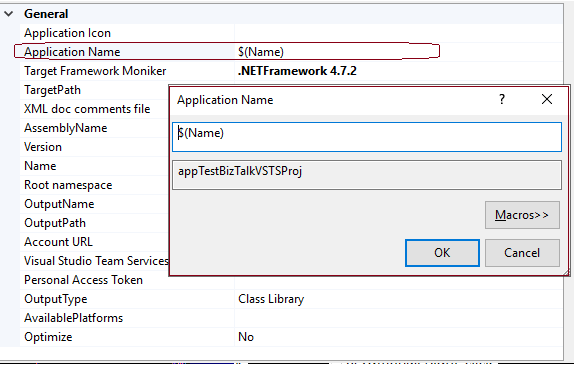
配置 JSON 模板
在 Visual Studio 中,打开您的应用程序项目(.btaproj)中的
BizTalkServerInventory.json文件。该模板包含以下各部分:
- BizTalkAssemblies:应用程序中使用的程序集。
- BindingFiles:要引用的绑定文件。
- DeploymentSequence:要安装的元素的序列。
示例模板:
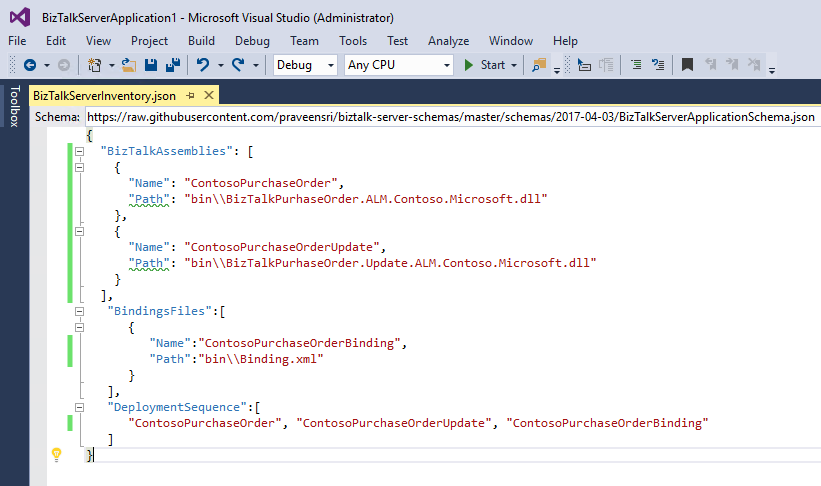
重要
根据解决方案的复杂性,您想在构建中包含的元素必须在此 JSON 模板文件中引用。
在
BizTalkAssemblies中,添加 BizTalk 项目使用的程序集。"BizTalkAssemblies": [ { "Name": "AssemblyName", "Path": "PathToAssembly } ]在
BindingsFiles中添加 BizTalk 项目的绑定文件:"BindingsFiles": [ { "Name": "Binding File Name", "Path": "PathToBindingFile } ]在
DeploymentSequence中,按照所需部署的顺序添加应用程序名称,并将其安装到 BizTalk Server 上:"DeploymentSequence": [ "NameOfFirst", "NameOfSecond", "NameOfThird" ]保存所做更改。 完成后,.json 文件如下所示:
{ "$schema": "http://json.schemastore.org/BizTalkServerApplicationSchema", "BizTalkAssemblies": [ { "Name": "HelloWorld", "Path": "HelloWorld\\bin\\Release\\HelloWorld.dll" } ], "BindingsFiles": [ { "Name": "HelloWorldBinding", "Path": "HelloWorld\\HelloWorldBinding.xml" } ], "DeploymentSequence": [ "HelloWorld", "HelloWorldBinding" ] }可选。 右键单击应用程序项目(例如 appProjectHelloWorld) >属性。 可以将“调试”或“发布”版本设置为新值。 我们在这些步骤中并没有这么做,但我们知道你可以这样做:
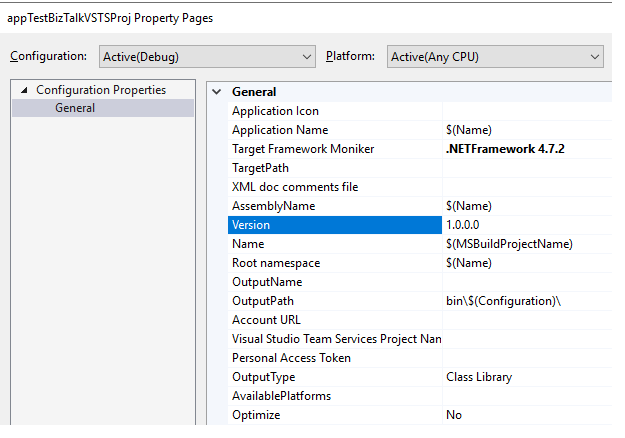
右键单击应用程序项目(例如 appProjectHelloWorld) >生成。 如果成功,则会在 YourApplicationProject\bin\debug 文件夹中创建 zip 文件:
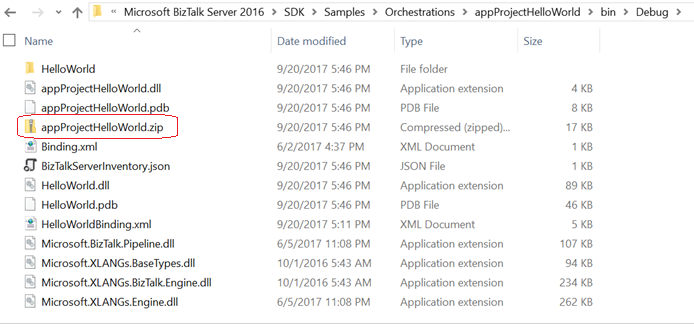
选择解决方案,然后选择 “团队资源管理器 ”选项卡。在 Azure DevOps 下,选择 “连接”。
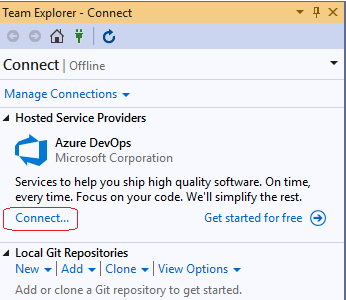
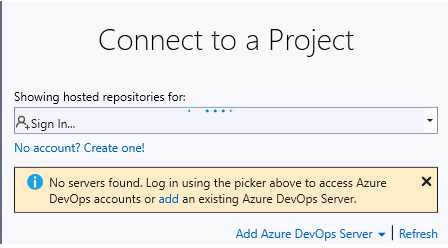
选择 Azure DevOps 帐户、集合和团队项目。 选择“确定”。 如果尚未创建 Azure DevOps 帐户,请创建一个帐户(步骤 2:创建 Azure DevOps 令牌 提供了一些指导)。 创建后,返回到此步骤并连接。
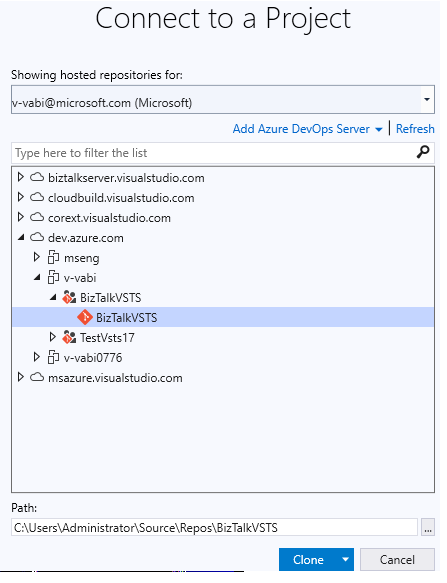
连接时,可能会收到克隆此存储库的提示。 选择“ 克隆此存储库 ”链接。
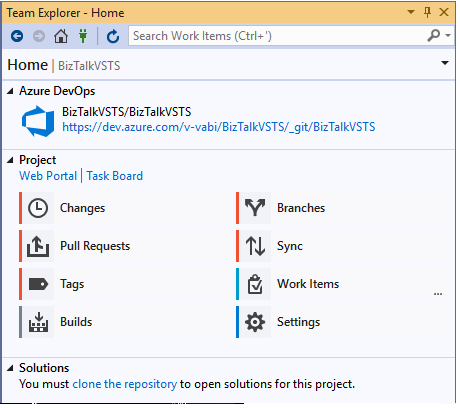
记下 URL 和路径,然后选择克隆:

完成后,Azure DevOps 部署任务将遵循所需的文件和安装顺序。
小窍门
如果在 git 中克隆后对项目进行更改,则可以 暂存 更改,然后在 Visual Studio 中 推送所有更改。
你所做的
在 BizTalk 项目中,添加了 BizTalk 应用程序项目(.btaproj)。 此项目用于使用 Azure DevOps 自动部署 BizTalk Server 项目。 创建应用程序项目后,添加了对 BizTalk 项目的引用。 然后,更新了一个 JSON 文件,告知自动部署要部署哪些 DLL、要使用的绑定文件以及部署应用程序的顺序。